Se hai ricevuto il messaggio “La licenza di Windows è pronta”, ne conosceremo i motivi e, inoltre, impareremo anche come risolverlo, attivando correttamente Windows, reimpostando la licenza o addirittura ottenendo una licenza Windows 10 gratuita.

Contenuto dell'articolo
Perché il messaggio “La licenza di Windows è pronta"
Esistono vari motivi che possono far apparire questo messaggio in un dato momento.
Il motivo principale è infatti che non disponiamo di una licenza valida per le nostre attrezzature.
È importante tenere presente che quando acquistiamo un computer, generalmente viene fornito con la cosiddetta licenza OEM, che funzionerà con la combinazione hardware specifica di quel computer.
Tuttavia, se modifichiamo uno qualsiasi di questi elementi, potremmo scoprire che, all'avvio, il computer ci invia questo messaggio.
Allo stesso modo, c'è anche la possibilità che stiamo installando Windows su un computer su cui non è stato installato in precedenza e, se non abbiamo inserito la licenza corretta, in pratica ciò che ci offre sono alcuni giorni di prova.
Trascorso questo tempo il sistema operativo non inizierà ad avere problemi.
Va notato che nella maggior parte dei casi ciò che accade è che non abbiamo introdotto il file chiave di Windows corretto, o addirittura il sistema stesso ha invalidato la chiave in nostro possesso, ma in ogni caso il nostro obiettivo è quello di indagare sul metodo specifico che ci aiuterà a poter continuare a utilizzare il nostro sistema operativo senza che venga visualizzato il messaggio felice.
Trucchi per sbarazzarsi del messaggio di licenza di Windows
Come ti abbiamo detto, ci sono diversi motivi per cui potremmo scoprire che appare questo messaggio, quindi ci sono anche varie soluzioni che descriveremo in dettaglio di seguito.
Controlla lo stato della licenza di Windows
Come puoi immaginare, la prima cosa che faremo è verificare lo stato della licenza di Windows.
In questo senso troveremo due casi: il fatto che Windows sia attivato o che non sia attivato, e a seconda del caso procederemo a realizzare una soluzione diversa.
Per verificarlo, ciò che dobbiamo fare è seguire i passaggi dettagliati di seguito:
- Utilizziamo il motore di ricerca di Windows per accedere al pannello di controllo.
- Facciamo clic su “Sistema e sicurezza”.
- Entriamo in "Sistema".
- Ora vedremo un'immagine come la seguente, dove possiamo verificare se Windows è attivato o meno:
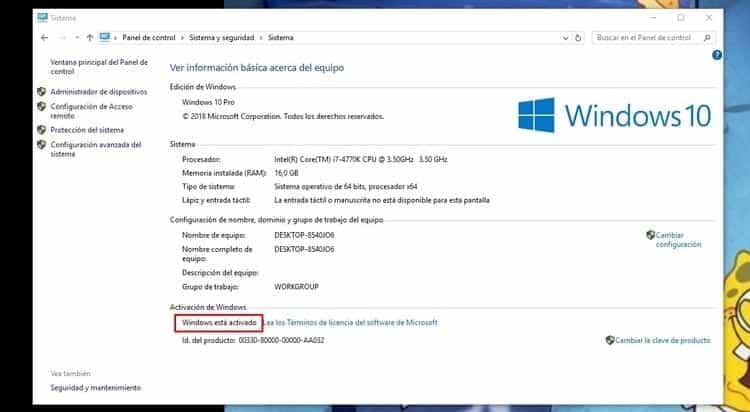
Cosa fare se Windows è già attivato ma appare il messaggio
Bene, una volta seguiti i passaggi dettagliati, se vediamo che Windows è attivato ma appare il messaggio, procederemo come segue:
- Spegni e riaccendi il computer.
- Se continua a saltare, prova a riavviarlo invece di spegnerlo.
In linea di principio, questo dovrebbe aver funzionato per te, anche se ovviamente c'è sempre la possibilità che la licenza non sia corretta, nel qual caso dovresti continuare con le soluzioni che offriamo di seguito.
Cosa fare se Windows non è attivato – Come attivare Windows 10
Se verificando lo stato della licenza Windows ci accorgiamo che non è attivata, ovviamente dovremo procedere con l'attivazione, per la quale avremo due opzioni tra cui scegliere.
Attiva Windows accedendo con il nostro account Microsoft
Una delle novità che ci ha portato Windows 10 è stata la possibilità di attivare il nostro sistema operativo collegando la licenza al nostro account Microsoft, cioè a un account Outlook, precedentemente noto come Hotmail.
In tal caso, se lo avessimo precedentemente collegato, non dovremo fare altro che accedere al nostro account Microsoft e il sistema riconoscerà la licenza così potremo utilizzare il computer senza che il messaggio continui ad apparire.
Per fare ciò, indicheremo di seguito i passaggi che dobbiamo seguire:
- Accediamo al menu Start.
- Entriamo in Impostazioni.
- Una volta dentro, accediamo “conti” e poi inseriamo “E-mail e account".
- Ora selezioneremo l'opzione “Accedi invece con un account Microsoft".
- L'unica cosa che dobbiamo fare è seguire i passaggi indicati per collegare il nostro account Outlook a Windows.
Attiva Windows inserendo il numero di licenza
D'altra parte, possiamo anche attivare Windows inserendo il numero di licenza, che si trova sulla confezione del sistema operativo o nell'e-mail che abbiamo ricevuto al momento dell'acquisto della licenza.
In ogni caso, i passaggi che dovremo seguire saranno i seguenti:
- Accediamo al menu Start.
- Entriamo in Impostazioni.
- Facciamo clic su "Aggiornamento e sicurezza".
- Entriamo nella sezione “attivazione".
- Si sarà aperta una finestra come questa:
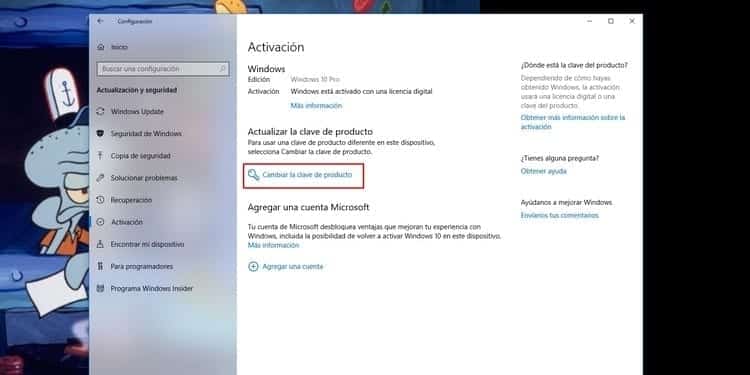
- Facciamo clic su "Cambia chiave prodotto".
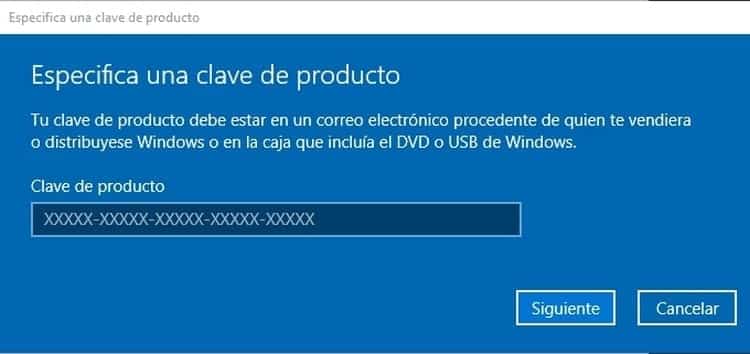
- Nella nuova finestra dobbiamo solo inserire la password e cliccare su “seguente".
- Il sistema analizzerà se la chiave è valida e attiverà la nostra copia di Windows, così potremo riavviare in sicurezza e il messaggio non apparirà più.
Reimposta la licenza di Windows
In linea di principio, seguendo i passaggi precedenti dovresti aver già risolto il problema, ma in alcuni casi continua a persistere, quindi proporremo un'altra soluzione che è riavviare la licenza di Windows.
Per fare ciò, dobbiamo seguire i passaggi dettagliati di seguito:
- Entriamo nel menu di avvio.
- Spostiamoci sul tasto “S” e clicchiamo sul pulsante “sistema Windows".
- Dentro cerchiamo “Simbolo del sistema" e facciamo clic con il tasto destro del mouse su di esso.
- Posizioniamo il cursore del mouse su “Altro" e all'interno clicchiamo su "Esegui come amministratore".
- Diciamo sì alla finestra che appare e si aprirà il prompt dei comandi, che è una finestra nel più puro stile MS-DOS.
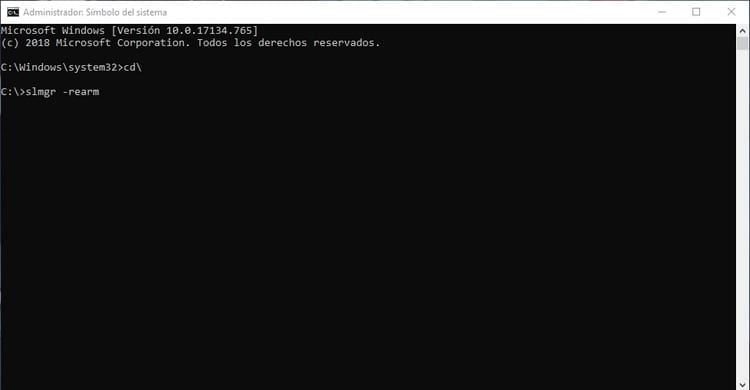
- Adesso dobbiamo inserire il comando “slmgr – riarmo” senza virgolette, ovviamente.
- Inizierà un processo che durerà solo pochi secondi, dopodiché la licenza sarà riavviata, quindi il computer dovrebbe funzionare normalmente.
La mia licenza di Windows 10 non funziona
In linea di principio ormai dovremmo aver risolto il problema ma, come diciamo sempre, ogni computer è diverso ed è possibile che ci sia ancora qualche problema che fa apparire il messaggio.
In tal caso, molto probabilmente stai utilizzando una licenza falsa o licenza pirata per Windows 10, che a volte funzionano e a volte no, e a volte funzionano finché non funzionano più.
Tieni presente che la licenza di Windows 10 Home, che è la più economica, ha un prezzo ufficiale di 69€.
Se nel tuo caso ne hai acquistata una per una cifra inferiore, dato che è molto comune trovarne su Internet a prezzi ridicoli come 10€, stai tranquillo che questa licenza non è valida o ha smesso di funzionare perché è una chiave pirata .
In questo caso considera i soldi persi poiché non c'è modo di reclamarli, e ricorda che se ne acquisti un altro non ufficiale, potresti ripetere di nuovo lo stesso problema.
Ottieni una licenza gratuita di Windows 10 (legalmente)
Se ti ritrovi nel caso precedente sicuramente ti starai chiedendo come potresti ottenere una licenza gratuita di Windows 10, e in questo senso possiamo darti qualche consiglio, soprattutto se il problema ti si presenta dopo aver cambiato computer.
Molti di voi ricorderanno che, ai suoi tempi, Microsoft regalava le licenze di Windows 10, quindi se esegui l'aggiornamento da un altro sistema operativo a quest'ultimo, questi computer avranno una licenza ufficiale completamente valida e potrai utilizzarla per il tuo nuovo computer.
È evidente che potremo utilizzare solo una licenza per computer, a meno che la licenza di cui disponiamo non sia per più computer.
Tuttavia, se c'è un computer che non usi più e che hai aggiornato a Windows 10 gratuitamente, puoi estrarre la chiave e utilizzarla sul tuo nuovo computer.
Per sapere qual è il codice Product Key o il codice Windows 10 su questo vecchio computer, devi seguire i seguenti passaggi:
- Accendiamo il vecchio computer.
- Premiamo la combinazione di tasti Windows + R e nella finestra che apriamo scriviamo "regedit"(senza virgolette).
- Accettiamo ed entreremo nell'editor del registro.
- Qui dobbiamo andare al seguente indirizzo: HKEY _ LOCAL _ MACHINE / SOFTWARE / Microsoft / Windows NT / CurrentVersion / SoftwareProtectionPlatform
- Una volta entrati, dobbiamo cercare la variabile “BackupProductKeyDefault".
- Il valore che appare a destra, nella colonna “Dati", è la chiave del tuo Windows 10.
- L'unica cosa che devi fare è scriverlo su un pezzo di carta, oppure puoi anche accedere a questa variabile e copiarla per incollarla in un documento di testo, che potrai facilmente trasferire sull'altro computer.
- Ora non resta che accedere al nuovo computer e seguire i passaggi che indichiamo in questo stesso tutorial nella sezione “Attiva Windows inserendo il numero di licenza".
Una volta fatto, avrai trasferito la licenza originale dal vecchio computer a quello nuovo, così potrai dimenticarti del fastidioso messaggio “La licenza di Windows è pronta".
Naturalmente, è importante tenere presente che se utilizziamo questo trucco che ci permette di avere una licenza Windows 10 gratuita, avremo la licenza originale che avevamo su quel computer, cioè se avessimo Windows 10 Home, quindi sul nuovo computer avremo questa versione, mentre se avessimo installato Windows 10 Pro, avremo la possibilità di scegliere la versione del sistema operativo che vogliamo installare.
Studente di Ingegneria Industriale e amante della scrittura e della tecnologia, da diversi anni partecipo a diverse pagine con l'obiettivo di restare sempre informato sulle ultime tendenze e contribuire con il mio granello di sabbia a questa immensa rete di diffusione che conosciamo come Internet.





